ProScan PLDV321300 TV-DVD Combo Manuel utilisateur
PDF
Télécharger
Document
CONTENU 1 MISES EN GARDE DE SÉCURITÉ 1 2 CONSIGNES DE SÉCURITÉ IMPORTANTES 2 3 ACCESSOIRES 3 4 PRÉPARATIFES 5 GUIDE DE RÉFÉRENCE DES COMMANDES Télécommande Vue De Devant Vue Arriere Vue De Profil 6 CONNEXIONS Connexion Antenne Connexion AV Connexion Y Pb Pr Connexion HDMI Connexion VGA Connexion Headphone Branchement du cordon d'alimentation Connexion Coax(SPDIF) 7 MONTAGE MURAL 8 INSTALLATION RAPIDE Mise De L'appareil Dans Une Place Propre Mise En Circuit Initiale De L'Appareil Selection De Source 13 13 13 RÉGLAGE INITIAL DU TÉLÉVISEUR Menu Image Menu Audio Menu Heure Menu Option Menu Verro(LOCK) Menu Program(CHANNEL) Mode Zoom (Pur les DVD) 15 17 19 20 23 26 27 9 3 4 6 6 7 8 8 9 9 10 10 10 11 12 CONTENU 10 FORMATS DE DISQUES 11 LECTURE DE CD/DVD Operations De Base Fonctions Spéciales Playback MP3 / JPEG 29 32 34 12 PERSONNALISATION DES RÉGLAGES DE FONCTIONS Menu DVD 35 13 28 37 ENTRETIEN 14 MODE D'AFFICHAGE 15 CARACTÉRISTIQUES 16 GUIDE DE D PANNAGEE Formats Informatiques Formats Vidéo 38 39 40 Symptôme DVD Symptôme TV 41 42 CLASSE DE SECURITE : C'est un produit de la classe de sécurité I CEI et il doit être mis à la terre pour la sécurité. 1 2 ACCESSOIRES Veuillez v r ifier et identifier les âccessoires compris. De contrôle à distance .................................................................................................................. x 1 Piles (AA) ............................................................................................................ ......... x 2 Carte de garantie Manuel d'instruction Rehausse et 5 vis Tournevis ................................................................................................................ x1 ................................................................................................................ . x 1 ................................................................................................................ x1 ................................................................................................. x1 PRÉPARATIFS UTILISATION DE LA TÉLÉCOMMANDE Pointez la télécommande vers le CAPTEUR DE TÉLÉCOMMANDE situé sur l'appareil. Quand il y a une source légère, ambiante et forte, l'exécution du détecteur éloigné infrarouge peut être d g râd , c âusânt l'op r âtion peu fiâble. La distance efficace conseillée pour le fonctionnement de la télécommande est d'environ 16 pi (5 m). POSE DES PILES DE LA TÉLÉCOMMANDE 2. Insérez deux piles AA. 1. Ouvrez le compârtiment des piles. REMPLACEMENT DES PILES Quând les piles s'âffâiblissent, lâ distânce de fonctionnement de lâ t l c ommânde bâisse consid r âblement et il fâut les remplâcer. MISE EN GARDE: Risque d'explosion si lâ pile est remplâc e p âr un mod l e incorrect. REMARQUES: • Si vous n'allez pas utiliser la télécommande pendant une longue période de temps, retirez les piles pour v iter le risque de corrosion en câs de fuite. • Ne mélangez pas ensemble des piles déjà utilisées et des piles neuves. Ne mélangez pas des piles ALCALINES, stândârd (CARBONE-ZINC) et des piles rechârgeâbles (NICKEL-CADMIUM). • Retirez toujours les piles dès qu'elles commencent à s'épuiser. • Des piles affaiblies peuvent fuir et grandement endommager la télécommande. AVERTISSEMENT: • Ne vous débarrassez pas de piles en les jetant dans un feu car elles pourraient fuir et/ou exploser. • Les piles ne seront pas exposées à la chaleur excessive comme le soleil, le feu ou l'aimé. 3 GUIDE DE R F R ENCE DES COMMANDES TÉLÉCOMMANDE 1. EN VEILLE Pour allumer la Télé ou mettre la Télé en mode veille. 2. EJECT Pour éjecter un disque. 2 1 3 4 5 7 6 8 9 10 8. Changer entre les chaînes précédent et actuel. 13 9. SLEEP Pour configurer la durée de temps avant que la Télé s'éteigne automatiquement. 17 20 21 31 30 24 EPG 6. SMODE Appuyez ce bouton pour sélectionner le réglage de son pour différents effets sonores. 11 14 19 18 22 27 26 5. PMODE Appuyez ce bouton pour sélectionner un mode d'image pour différents qualités d'images. 7. 0-9 Vous permet de changer la chaîne de la Télé. 16 FAV 4. SOURCE Appuyez ce bouton pour sélectionner une entrée source. 12 15 23 3. INFO Affiche les informations du programme que vous regardez. 10. VOL+/VOLAugmente/diminue le volume. 11. CH+/CHPour aller à la chaîne suivante/précédente en mode Télé. 25 28 29 12. Haut/Bas/Gauche/Droite Pour déplacer le curseur vers le haut/vers le bas/vers la gauche/vers la droite quand vous faites un choix. 32 33 13. MENU Affiche le Menu OSD de la Télé. 14. CC Appuyez le bouton pour entrer en mode CC. TITLE Pour aller au menu Titre quand le disque DVD possède une page de titre. Universal Remote Code: 1218 (Télécommande universelle n'est pas inclus) 15.MTS Pour changer entre STEREO, MONO et SAP. S'il n'y a aucun langage valable pour le signal réceptionné, l'audio de l'LED Display changera en mono. D. MENU Pour afficher le menu du disque DVD. 4 GUIDE DE R F R ENCE DES COMMANDES TÉLÉCOMMANDE 16. ENTER Appuyez sur pour confirmer les sélections sur un écran de menu. 17. D.SETUP Appuyez ce bouton pour afficher le menu de CONFIGURATION DVD. 18. PLAY/PAUSE Appuyez ce bouton pour envoyer ou mettre en pause ce que vous regardez. 1 2 19. EXIT Appuyez ce bouton pour quitter ce qui est affiché à l'écran. 3 Stop Appuyez ce bouton pour stopper d'envoyer la DVD que vous regardez. 4 5 20. MUTE Appuyez ce bouton pour rendre le son muet ou restaurer le son muet. 7 6 8 9 12 11 10 13 21.AUDIO Appuyez ce bouton pour changer le langage audio de la DVD. 22. Retour rapide en mode DVD. 23. Avance rapide en mode DVD. FAV Appuyez sur ce bouton entrer dans la liste des favoris. 24.ZOOM Pour sélectionner une taille d'affichage de l'écran de la Télé en mode DVD. 15 16 14 19 18 17 Appuyez ce bouton pour commencer à envoyer le programme du 20 disque au temps et à l'heure de votre choix. 21 26. 23 22 27 26 31 30 25.GOTO 24 Chapitre précédent en mode DVD. FAV EPG 25 27. 28 Chapitre suivant en mode DVD. 29 28.EPG Appuyez sur ce bouton pour sélectionner le guide électronique 32 des programmes. 33 29.SUBTITLE Pour afficher le sous-titre du programme que vous regardez. 30.PRO Pour afficher la liste de programme de votre disque DVD en mode DVD. 31.ANGLE Pour sélectionner différents angles pour choisir l'image de votre choix. Universal Remote Code: 1218 (Télécommande universelle n'est pas inclus) 32.REPEAT Appuyez ce bouton pour répéter le programme. 33.AB Appuyez ce bouton pour répéter point A et B. 5 GUIDE DE R F R ENCE DES COMMANDES VUE DE DEVANT 1. rân couleurà C.L. 2.Câpteur de t l c ommânde Ne bloquez pâs l'âcc s c e câpteur sinon lâ t l c ommânde ne fonctionne pâs. 3.Indicâteur STANDBY Indique si l'âppâreil est EN CIRCUIT ou en mode de VEILLE (hors circuit). Voyant allumé : L'appareil est en stand-by. Voyant éteint : L'appareil est allumé. 4. Hâut-pârleurs VUE ARRIERE 1.Cordon d'alimentation 2.Prise d'entr e â udio PC 3.Prise d'entr e PC IN VGA 4.TV ANTENNA 5.Prise d'entr e HDMI 6.Prise d'entr e COMPONENT IN 7.Prise d'entr e AV 8.Coax OUT 9.Service Port 10.Headphone 6 GUIDE DE R F R ENCE DES COMMANDES Taille vue 1.Touche STANDBY Appuyez pour âllumer l'unit o u lâ plâcer en mode VEILLE (OFF). 2.Touche SOURCE Appuyez sur pour sélectionner la source d'entrée. 3.Touche MENU Pressez pour âcc s â u menu TV et en sortir. 4.Touche CHAppuyez pour changer les chaînes de télévision et vers le bas sélections de faits saillants sur l'écran du menu. 5.Touche CH+ Appuyez pour changer les chaînes de télévision et plus sélections de faits saillants sur l'écran du menu. 6. Touche VOLPressez pour augmenter le niveau sonore. 7. Touche VOL+ Pressez pour diminuer le niveau sonore. 7 8. Appuyez sur pour éjecter un disque. Appuyer cette pause démarrer ou reprendre la lecture du un disque. 9.porte disque Insérez les disques à la porte du disque REMARKQUE: Lors de l'insert d'un disque, veuillez faire attention à l'indication de la direction autour de la porte de disque pour l'opération. (Bonne direction: mettre l'étiquette du le disque se faisant face) CONNEXIONS CONNEXION D'UNE ANTENNE TV / CABLE / SATELLITE Pour capter les cha nes de tel vision ad quatement, il faut recevoir un signal provenant de l'une des sources suivantes: -Antenne int rieure ou ext rieure -R seau de cablodistribution -R seau satellitaire REMARQUE Nous conseillons l'utilisation d'une antenne fixe ext rieure pour la raception d' missions TV provenant d'une antenne mettrice. Si vous devez utiliser une antenne temporaire, assurez-vous d'en acheter une d'une capacit suffisante pour capter les signaux faibles. Une antenne temporaire ne reproduit le signal aussi efficacement qu'une antenne fixe que lorsque l'appareil est proche d'un metteur. CONNEXION D'UN COMPOSANT A/V Raccordement d'un appareil auxiliaire tel que magn toscope, cam scope, syst me satellite, cablodistribution, etc. Cable de satellite, cablodistribution ou antenne de tel vision dansal borne TV ANTENNA (cable non compris) RACCORDEMENT D'APPAREILS SORTIE VIDEO COMPOSITE (JAUNE TYPE RCA) Raccordement d'appareils A/V tels que magn toscope, jeu video ou cam scope : Connexion un magn toscope / jeu video / cam scope Raccordez un cable AUDIO / VIDEO (non compris) comme montr : Assurez-vous de raccorder le cable du composant (AUDIO et VIDEO OUT) aux entr es AV IN de cet appareil. REMARQUE Veuillez vous reporter au manuel d'utilisation du composant auxiliaire pour de plus amples renseignements. Y(VIDEO) Dans prises AUDIO/VIDEO OUT MAGN TOSCOPE/ JEU VID O/ CAM SCOPE, etc. Dans prises AUDIO/VIDEO IN 8 CONNEXIONS RACCORDEMENT D UNE ' SOURCE HAUTE DÉFINITION (HD) À L'AIDE D'UNE CONNEXION DE COMPOSANT Les appareils haute d finition (HD) sortie video en composantes se raccordent l'entr e YUV : Raccordez un cable vide o en composantes et un cable audio (non compris) comme montr Assurez-vous de raccorder le cable vid o en composantes et le cable audio de l'appareil auxiliaire (Y Pb Pr OUTet AUDIO OUT) cet appareil COMPONENT. REMARQUE Quand vous connectez un lecteur de DVD une tel vision, laar solution de l'image ne d pend que de la rasolution support e par le lecteur de DVD branch Les rasolutions des lecteurs de DVD varient de 480i 1080i, et cette tel vision peut supporter des lecteurs DVD jusqu' une rasolution maximum de 1080i. *Peut exiger un abonnement pour la raception de cha nes HD. V rifiez aupr s de votre fournisseur de cablodistribution/satellite pour de plus amples d tails. Y(VIDEO) Dans prises VIDEO IN en COMPOSANTES (YPbPr IN) Dans prises VIDEO OUT en COMPOSANTES Dans prises AUDIO OUT SOURCE HD sortie vid o en composantes (convertisseur de c blodistribution num rique*, r cepteur satellite* ou syntoniseur HD de r ception en direct auxiliaire) Dans prises AUDIO IN RACCORDEMENT D'UNE SOURCE HAUTE DÉFINITION (HD) À L'AIDE D'UNE CONNEXION HDMI La liaison HDMI (Interface multimédia haute définition) supporte les signaux vidéo et audio grâce à une seule connexion numérique pour utilisation avec lecteurs DVD, téléviseurs numériques, boîtiers décodeurs et autres appareils AV numériques. La liaison HDMI a été mise au point pour offrir les technologies de protection de contenu numérique à bande passante élevée (HDCP) ainsi que l'interface vidéo numérique (DVI) en une spécification. Le HDCP sert à protéger le contenu numérique émis et capté par des affichages conformes à DVI ou HDMI. La liaison HDMI permet le support de signal vidéo standard, amélioré ou haute définition plus le support de signal audio allant de standard à ambiophonique multi-canaux. La liaison HDMI procure un signal vidéo numérique non comprimé, bande passante jusqu'à 2,2 Go/s (à signaux HDTV), un connecteur (au lieu de plusieurs câbles et connecteurs), et la communication entre la source AV et les appareils AV tels que des téléviseurs numériques. Raccordez un câble HDMI (non compris) comme montré : Assurez vous de raccorder le c ble provenant de la source (HDMI OUT) cet appareil (HDMI IN) Cable HDMI (not compris) SOURCE HD sortie vid oaen composantes (convertisseur de cablodistribution num rique*, racepteur satellite* ou syntoniseur HD de raception en direct auxiliaire) Dans prise HDMI IN Dans prise HDMI OUT 9 CONNEXIONS CONNEXION D'UN PC Raccordez le connecteur D-SUB PC/VGA 15 broches de votre ordinateur l'entr e D-SUB PC/VGA 15 broches sur cet appareil l'aide d'un c ble pour moniteur et d'un c ble audio (non compris) comme montr Assurez-vous de raccorder le c ble de l'ordinateur (PC Connector et AUDIO-PC out) cet appareil (VGA et AUDIO - PC IN) DANS PC AUDIO OUT DANS LE CONNECTEUR DE PC REMARQUE • Inserte el enchufe de alimentaci n completamente en la toma de corriente Si el enchufe estuviese flojo podr a generar calor y causar un incendio.) • Cerci rese de que el enchufe est f cilmente accesible • Cerci rese de que el terminal de puesta a tierra del enchufe de alimentaci n est conectado con seguridad para evitar descargas el ctricas. • No toque el enchufe de alimentaci n con las manos h medas Esto podr a causar una descarga el ctrica.) • No utilice ning n cable de alimentaci n que no sea el suministrado con este TV. (Esto podr a causar una descarga el ctrica.) • No da e el cable de alimentaci n Un cable da ado podr a causar un incendio o descarga el ctrica.) • No mueva el TV con el cable de alimentación enchufado en una toma de corriente. • No coloque ningún objeto pesado sobre el cable de alimentación, ni coloque éste cerca de un objeto de gran temperatura. • No retuerza el cable, no lo doble excesivamente, ni lo estire. • No tire del cable. Sujételo por el enchufe de alimentación cuando vaya a desconectarlo. • No utilice un enchufe de alimentación ni una toma de corriente dañados. 10 12 6 Picture Coax Audio Sound Mode Treble 50 Balance 50 SPDIF Type 11 Standard 50 Audio Language Coax Setup Bass Surround SPDIF OUT Tim e Move Off PCM English Select MENU Return MONTAGE MURAL MONTER / DEMONTER LE STAND DE BASE AVERTISSEMENT: L écran à est très fragile, et doit être protégé à tout moment lors de la dépose du support de base. Veillez à éviter tout contact entre tout objet dur, pointu ou susceptible d égratigner ou d endommager l écran à. N exercez PAS de pression, à aucun moment, sur l arrière de l appareil car ceci pourrait fêler l écran. 1. Débranchez tout câble ou cordon de l appareil. 2. Posez l appareil sur une surface plate, de façon que l arrière soit face vers le haut, et placez un article doux et coussiné (tel une couverture ou de la mousse épaisse)sous l écran. 3. Pour démonter le stand de base, desserrez les vis des trous et puis mettez-le au dos pour enlever le stand de base. MONTAGE SUR LE MUR Cet appareil à conformité VESA est conçu pour se poser au mur à l'aide d'un nécessaire de pose conforme à VESA de 8” x 8” po (200 mm x 200 mm) destiné aux téléviseurs à écran plat (vendu séparément). Posez cet appareil selon les instructions comprises avec le nécessaire de pose. Longueur de la vis ne doit pas dépasser 8 mm. REMARQUE Démontez le stand de base avant le montage mural de l'appareil. 8" 8" Quatre trous de support (4 vis de x M5) 12 INSTALLATION RAPIDE MISE DE L'APPAREIL DANS UNE PLACE PROPRE Plâcez votre âppâreil sur une surfâce tr s s tâble âvânt lâ mise en circuit initiâle. Pour v iter un risque de dânger, n'exposez pâs ce t l v iseur d e l'eâu ni u ne source de châleur (pâr ex.: Lâmpe, bougie, râdiateur). Ne bloquez pâs lâ grille d'â r âtion l 'ârri r e et lâissez des espâces libres suffisânts tout âutour de l'âppareil, comme montr c i-dessous. MISE EN CIRCUIT INITIALE DE L'APPAREIL Après avoir initialement connecté votre antenne de TV ou câble (boîte de haut non établie), allumez le téléviseur. Please run Channel Auto Scan Un écran s'affichera et vous demandera de fonctionner un CHANNEL AUTO SCAN pour chercher et recevoir les chaînes numériques disponibles.C'est là où vous sélectionnerez les options de l'antenne et fonctionner le CHANNEL AUTO SCAN. Les chaînes seront conservées dans le tourneur de TV. Pressez le touche MENU sur la télécommande. Utilisez les touches ◄► pour défiler et souligner le mode channel. Pressez le touche ▼ pour souligner AIR / CABLE. SELECTION DE SOURCE 1.Pressez le touche SOURCE sur la télécommande. 2.Utilisez le touche ▲ ou ▼ pour sélectionner les options (TV,YPbPr/AV, DVD,HDMI1,HDMI2,HDMI3,VGA) et sélectionner un des eux en utilisant le touche ► ou le touche ENTER. (L'écran changera à la source que vous désirez). REMARQUE Avant de regarder, veuillez vous assurer que tous les câbles et tous les dispositifs nécessaires sont connectés. 13 INPUT SO URCE TV YPbPr/AV DVD HDMI1 HDMI2 HDMI3 VGA INSTALLATION RAPIDE Comment naviguer Mode Air : Sélectionner AIR lors de la connexion à l'antenne intérieure / extérieure. Mode Câble : Sélectionner CABLE si vous souscrivez au service payant de télévision, y compris la satellite. 12 12 6 6 Picture Audio Tim e Setup LOCK Picture CHANNEL Tim e Auto Scan Auto Scan Favorite Favorite Show Hide Show Hide Cable Channel No Channel No KOCE LB Channel label Channel label DTV Signal DTV Signal Move Select MENU Move Return Pressez le touche ▼ pour souligner AIR. Select Tim e Return 12 6 6 Audio MENU Pressez les touches ◄► pour souligner CABLE. 12 Picture CHANNEL Setup Air /Cable Air Air /Cable Audio Setup CHANNEL Picture Auto Cable System Audio Tim e Setup CHANNEL Auto Cable System Start to Scan Start to Scan Move Next MENU Move Return Pressez le touche ▼ pour sélectionner AUTO SCAN, et puis pressez le touche ► pour commencer le balayage automatique des chaînes. Next MENU Return Pressez le touche ▼ pour sélectionner AUTO SCAN. Pressez le touche ENTER et le curseur se déplacera vers haut et CABLE SYSTEM s'affichera après. Pressez le touche ► pour sélectionner STD>IRC> HRC>Auto (Auto est recommandé) Pressez le touche ▼ pour sélectionner le balayage automatique et pressez ENTER pour commencer le balayage automatique des chaînes. 12 12 6 Picture Audio Move Ti m e Setup Picture CHANNEL Audio Ti m e Setup RF CH 7 RF CH 7 Found 4 Found 4 Next MENU Move Return Le balayage automatique des chaînes pourrait prendre quelques minutes. Next CHANNEL MENU Return Le balayage automatique des chaînes pourrait prendre quelques minutes. REMARQUE: Pour les utilisateurs de câble ou satellites sans antenne de TV, il n'est pas besoin de fonctionner le balayage automatique des chaînes. Connectez votre câble ou la boîte du haut de satellite avec l'une des entrées disponibles du TV pour voir. 14 R GLAGE INITIAL DU T L VISEUR Pict ure MENU IMAGE Le menu PICTURE vous offre des options pour renforcer et raffiner l'image affichée sur votre TV à la base de la lumière dans la chambre et les préférences personnelles. Les options de réglages comprennent le contraste, la luminosité, la couleur, la netteté et la température de couleur. Comment Naviguer : Pressez le touche MENU sur la télécommande. Naviguez en utilisant les touches ◄► pour sélectionner PICTURE. 12 6 Picture Audio Picture Mode Tim e Setup Standard Contrast 50 Brightness 50 Color 50 Tint 0 Sharpness 50 Color Temp. Move Normal Select MENU Pressez le touche ▼ pour souligner Picture Mode, puis pressez le touche ► pour sélectionner votre vue préférée à partir de 4 options de l'usine : STANDARD > DYNAMIC > MILD > USER. Le paramétrage STANDARD est recommandé pour la plupart des environnements de vue. En fonction du niveau de la lumière dans la chambre, vous pouvez trouver une des autres options plus confortables. Return Pour faire plus de réglages critiques de l'image en fonction de vos propres préférence dans USER: 12 6 Picture Audio Tim e Standard Picture Mode Utilisez le touche ▼ pour souligner CONTRAST. Naviguez en utilisant les touches ◄► pour augmenter ou réduire l'intensité du contraste. Setup Contrast 50 Brightness 50 Color 50 Tint 0 50 Sharpness Normal Color Temp. Move Adjust MENU Return Parental TV 12 6 Picture Audio Picture Mode Utilisez le touche ▼ pour souligner BRIGHTNESS. Naviguez en utilisant les touches ◄► pour augmenter ou réduire la luminosité globale. Setup Standard Contrast 50 Brightness 50 Color 50 Tint 0 Sharpness 50 Color Temp. Move 15 Tim e Normal Adjust MENU Return R GLAGE INITIAL DU T L VISEUR Pict ure MENU IMAGE Le menu PICTURE vous offre des options pour renforcer et raffiner l'image affichée sur votre TV à la base de la lumière dans la chambre et les préférences personnelles. Les options de réglages comprennent le contraste, la luminosité, la couleur, la netteté et la température de couleur. Comment Naviguer : Pressez le touche MENU sur la télécommande. Naviguez en utilisant les touches ◄► pour sélectionner PICTURE. 12 12 6 Picture Audio 6 Tim e Setup Picture Standard Picture Mode Audio Tim e Setup Standard Picture Mode Contrast 50 Contrast 50 Brightness 50 Brightness 50 Color 50 Color 50 Tint 0 Tint 0 Sharpness 50 Sharpness 50 Normal Color Temp. Move Adjust MENU Return Move Picture Mode Return 6 6 Tim e MENU 12 12 Audio Adjust Utilisez le touche ▼ pour souligner TINT. Naviguez en utilisant les touches ◄► pour régler les couleurs par rapport à la nuance verte ou rougeâtre. Utilisez le touche ▼ pour souligner COLOR. Naviguez en utilisant les touches ◄► pour augmenter ou réduire l'intensité de la couleur. Picture Normal Color Temp. Picture Setup Audio Picture Mode Standard Tim e Setup Standard Contrast 50 Contrast 50 Brightness 50 Brightness 50 Color 50 Color 50 Tint 0 Tint 0 50 Sharpness 50 Sharpness Color Temp. Move Color Temp. Normal Adjust MENU Move Return Utilisez le touche ▼ pour souligner SHARPNESS. Naviguez en utilisant les touches ◄► pour doucir ou voir les bords plus vifs dans l'image. Normal Adjust MENU Return Utilisez le touche ▼ pour souligner COLOR TEMPERATURE. Naviguez en utilisant les touches ◄► pour sélectionner COOL (ton plus bleuté), NORMAL ou WARM. Le paramétrage de défaut est NORMAL. Le mode WARM fournira les couleurs qui sont calibrées à D6500° Kelvin, la couleur standard que les stations de radio et l'industrie de dessin animé considèrent comme la couleur la plus exacte pour voir la programmation. REMARQUE: Quand le réglage est terminé, vous pouvez sélectionner l'autre menu en pressant le touche MENU. 16 R GLAGE INITIAL DU T L VISEUR Audio MENU AUDIO Le menu AUDIO vous offre des options pour renforcer les sons tout en écoutant via le haut-parleur intégré et les préférences personnelles. Les options de réglages comprennent la basse, les aigus, l'équilibre, le surround,SPDIF Type et la langue audio. Comment Naviguer : Pressez le touche MENU sur la télécommande. Naviguez en utilisant les touches ◄► pour sélectionner AUDIO. 12 6 Picture Audio Sound Mode Tim e Setup Standard Bass 50 Treble 50 Balance 0 Surround SPDIF Type Audio Language Move Off Le paramétrage STANDARD est recommandé pour la plupart des environnements de son. En fonction du niveau de l'environnement dans la chambre, vous pouvez trouver une des autres options plus confortables. PCM English Select Pressez le touche ▼ pour souligner SOUND Mode, puis pressez le touche ► pour sélectionner votre son préféré à partir de 4 options de l'usine : STANDARD > MUSIC > MOVIE > USER. MENU Return Pour faire plus de réglages critiques de l'image en fonction de vos propres préférence dans USER : 12 6 Picture Audio Tim e Setup Standard Sound Mode Bass Utilisez le touche ▼ pour souligner BASS. Naviguez en utilisant les touches ◄► pour augmenter ou réduire l'intensité de la fréquence basse. 50 Treble 50 Balance 0 Surround Off SPDIF Type PCM Audio Language English Move Adjust MENU Return 12 6 Picture Audio Sound Mode Utilisez le touche ▼ pour souligner TREBLE. Naviguez en utilisant les touches ◄► pour augmenter ou réduire l'intensité de fréquence élevée. Setup Standard Bass 50 Treble 50 Balance 0 Surround SPDIF Type Audio Language Move 17 Tim e Off PCM English Adjust MENU Return R GLAGE INITIAL DU T L VISEUR Audio MENU AUDIO Le menu AUDIO vous offre des options pour renforcer les sons tout en écoutant via le haut-parleur intégré et les préférences personnelles. Les options de réglages comprennent la basse, les aigus, l'équilibre, le surround et la langue audio. Comment Naviguer : Pressez le touche MENU sur la télécommande. Naviguez en utilisant les touches ◄► pour sélectionner AUDIO. 12 12 6 6 Picture Audio Tim e Setup Picture Setup Tim e Standard Sound Mode Standard Sound Mode Audio 50 Bass 50 Treble 50 Treble 50 Balance 0 Bass Surround Balance Off Audio Language Adjust Off Audio Language English Move 0 Surround MENU Move Return Utilisez le touche ▼ pour souligner BALANCE. Naviguez en utilisant les touches ◄► pour régler le son suivant le haut-parleur de droite ou de gauche. English Select MENU Return Utilisez le touche ▼ pour souligner SURROUND. Naviguez en utilisant les touches ◄► pour allumer ou éteindre l effet surround dimension (seulement pour le haut-parleur intégré). 12 12 6 Picture Audio Sound Mode Tim e 6 Setup Picture Standard Audio Sound Mode Tim e Setup Standard Bass 50 Bass 50 Treble 50 Treble 50 Balance 0 Balance 0 Surround SPDIF Type Audio Language Move Off Surround PCM SPDIF Type English Select Audio Language MENU Return Move Off PCM English Select MENU Return Utilisez le touche ▼ pour souligner SPDIF Type. Utilisez le touche ▼ pour souligner AUDIO Naviguez en utilisant les touches ◄► pour allumer LANGUAGE. ou éteindre. Naviguez en utilisant les touches ◄► pour sélectionner et écouter l'émission en langue alternative (si disponible) ENGLAIS > FRENCH > SPANISH. (Vous pouvez sélectionner la langue alternative au moyen de la télécommande en pressant MTS) REMARQUE: Quand le réglage est terminé, vous pouvez sélectionner l'autre menu en pressant le touche MENU. 18 R GLAGE INITIAL DU T L VISEUR 12 6 Tim e MENU HEURE Le menu TIME comprend le réglage des paramètres pour votre zone horaire locale et les heures d'été. L'horloge sera réglée de manière automatique après le balayage automatique des chaînes des chaînes d'émission dans votre région. Comment Naviguer : Pressez le touche MENU sur la télécommande. Naviguez en utilisant les touches ◄► pour sélectionner TIME. 12 12 6 6 Picture Audio Tim e Setup Picture Audio Setup Tim e Sleep Timer Off Sleep Timer Off Time Zone Pacific Time Zone Pacific Daylight Saving Time Off Daylight Saving Time Off Clock Clock 2007 10 31 04 04 PM Move Select MENU Move Return Utilisez le touche ▼ pour souligner SLEEP TIMER, puis pressez le touche ► pour sélectionner à partir de : 5 min, 10 min, 15 min, 30 min, 45 min, 60 min, 90 min, 120 min, 180 min, 240 min et OFF. 2007 10 31 04 04 PM Tim e 6 Setup Picture Audio Setup Tim e Sleep Timer Off Sleep Timer Off Time Zone Pacific Time Zone Pacific Off Daylight Saving Time Daylight Saving Time Clock Select MENU Off Clock 2007 10 31 04 04 PM Move Return 12 6 Audio MENU Utilisez le touche ▼ pour souligner TIME ZONE, puis pressez le touche ► pour sélectionner à partir de : EASTERN > CENTRAL > MOUNTAIN > PACIFIC > ALASKA > HAWAII. 12 Picture Select 2007 10 31 04 04 PM Move Return Utilisez le touche pour ▼ souligner DAYLIGHT SAVING TIME. Naviguez en utilisant les touches ◄► pour allumer ou éteindre cette fonction. Select Affichez le temps actuel REMARQUE: Quand le réglage est terminé, vous pouvez sélectionner l'autre menu en pressant le touche MENU. 19 MENU Return R GLAGE INITIAL DU T L VISEUR Setup MENU OPTION Dans le SETUP menu vous pouvez changer les paramétrages initiaux à vos préférences qui comprennent les paramétrages pour la langue, l'affichage du menu, la surveillance de l'ordinateur, les captions fermées, le renforcement du détail de fond dans l'image et le rétablissement de votre TV aux états de défaut à la sortie de l'usine. Comment Naviguer : Pressez le touche MENU sur la télécommande. Naviguez en utilisant les touches ◄► pour sélectionner SETUP. 12 12 6 6 Picture Audio Time Setup Lock Picture Channel English Menu Language Transparency Off Advance Close Caption Close Caption XVS XVS On On Restore Default Restore Default Move Select MENU Move Exit Return Select 12 Time 6 Setup Lock Channel Picture English Menu Language Transparency Time Off Zoom Mode Off Normal Off Noise Reduction Advance Setup English Transparency Normal Noise Reduction Audio Menu Language Off Zoom Mode Exit Return 12 6 Audio MENU Utilisez le touche ▼ pour souligner NOTISE REDUCTION. Naviguez en utilisant les touches ◄► pour réduire le bruit vidéo : Middle > Strong> Off > Weak (Paramétrage de défaut : Middle ). Utilisez le touche ▼ pour souligner MENU LANGUAGE, pressez le touche ► pour sélectionner votre langue préférée à partir de l'anglais, le français et l'espagnol. Advance Close Caption Close Caption XVS Restore Default Restore Default Move Select MENU Exit Return Move Utilisez le touche ▼ pour souligner TRANSPARENCY. Naviguez en utilisant les touches ◄► pour éteindre ou allumer l'effet translucide de l'OSD. Menu Language Transparency Zoom Mode Noise Reduction Lock Picture Channel Audio Menu Language English Transparency Off Zoom Mode Normal Noise Reduction Off Time Setup English Off Normal Are you sure ? Off No Advance Close Caption Close Caption On On XVS On Restore Default Restore Default Move Return Exit 6 Setup Advance XVS MENU 12 6 Time Select Utilisez le touche ▼ pour souligner XVS. Naviguez en utilisant les touches ◄► pour sélectionner : OFF > ON. XVS permet de renforcer le détail de fond visible que vous préféreriez. 12 Audio On On XVS On Picture Channel Normal Noise Reduction Advance Picture Lock Off Zoom Mode Off Setup English Transparency Normal Noise Reduction Time Menu Language Off Zoom Mode Audio Select MENU Move Exit Return Utilisez le touche ▼ pour souligner ZOOM MODE. Naviguez en utilisant les touches ◄► pour sélectionner le mode de vue : NORMAL > WIDE > ZOOM > CINEMA. Select Next MENU Return Exit Yes Lors de ce message, sélectionnez « YES » pour confirmer. Utilisez le touche ▼ pour souligner RESTORE DEFAULT. Pressez le touche pour rétablir tous les réglages aux paramétrages originaux. 20 R GLAGE INITIAL DU T L VISEUR Setup MENU OPTION Le menu STEUP comprend les réglages pour activer la fonction CLOSED CAPTION pour afficher au téléviseur et pour personnaliser les types d'affichages et les styles de police. Comment Naviguer : 12 12 6 6 Pict ure Audio Time Setup Lock Pict ure Ch anne l En glish Me nu Language Transparency Off Zoo m Mo de Time Setup CC Mo de On Basic Sel ection CC 1 Ad vanced Se lection No rma l Se rvice 1 Option Off No ise Re duction Audio Ad vance Cl ose Ca ption XVS On Re store De fault Mo ve Select Ne xt MENU Mo ve Return Exit Pressez le touche MENU sur la télécommande. Naviguez en utilisant les touches ◄► pour sélectionner SETUP. Pressez le touche ▼ pour souligner CAPTION, et puis pressez le touche ► pour sélectionner à partir des options suivantes. Select MENU Return Utilisez le touche ▼ pour souligner ADVANCE SELECTION. Naviguez en utilisant les touches ◄► pour sélectionner le Service 1 - 6. 12 12 6 Picture 6 Picture Audio Time Setup CC Mode Basic Selection Advanced Selection Audio Time Setup CC Mode On On Basic Selection CC1 CC1 Advanced Selection Service 1 Service 1 Option Option Move Move Select MENU Utilisez le touche ▼ pour souligner CC MODE. Naviguez en utilisant les touches ◄► pour sélectionner OFF > ON > CC on mute. Time 6 Setup Picture Audio Time Setup CC Mode On Mode Custom Basic Selection CC1 Font Style Default Service 1 Font Size Default Font Edge Style Default Font Edge Color Default FG Color Default BG Color Default FG Opacity Default BG Opacity Default Advanced Selection Option Move Return 12 6 Audio MENU Utilisez le touche ▼ pour souligner OPTION. Pressez le touche ► pour entrer dans un menu avec les options pour personnaliser les polices, les couleurs et les opacités de texte. 12 Picture Next Return Select MENU Move Return Select Utilisez le touche ▼ pour souligner BASIC SELECTION. Naviguez en utilisant les touches ◄► pour sélectionner CC 1-4, TEXT 1 - 4 REMARQUE: Quand le réglage est terminé, vous pouvez sélectionner l'autre menu en pressant le touche MENU. 21 MENU Return R GLAGE INITIAL DU T L VISEUR Setup MENU OPTION Dans le menu SETUP vous pouvez régler la position des images affichées à l'écran dès que vous avez connecté un signal d'entrée de votre PC. Si le système de votre PC utilise un mode de signal standard, l'écran sera réglé de manière automatique.Connectez un câble audio de 3.5 mm en option pour le son stéréo. Comment Naviguer : Après la connexion avec le PC, pressez le toucheSOURCE et souligner VGA; puis pressez le touche ENTER. 12 12 6 6 Picture Audio Time Menu Language Setup Picture Channel Audio Tim e Setup English H - pos 50 Off V - pos 50 Clock 50 Phase 0 Transparency Zoom Mode Lock Normal Off Noise Reduction Advance Auto Close Caption XVS On Restore Default Move Select MENU Move Return Exit Pressez le touche MENU sur la télécommande. Naviguez en utilisant les touches ◄► pour sélectionner SETUP. Pressez le touche ▼ pour souligner ADVANCED, pressez le touche ► pour sélectionner à partir des options suivantes. Tim e Return 12 6 6 Audio MENU Utilisez le touche ▼ pour souligner CLOCK. Naviguez en utilisant les touches ◄► pour contrôler la largeur de l'image. 12 Picture Adjust Picture Setup Audio Tim e Setup H - pos 50 H - pos 50 V - pos 50 V - pos 50 50 Clock 50 0 Phase 0 Clock Phase Auto Auto Move Adjust MENU Move Return 12 Tim e Return 12 6 Audio MENU Utilisez le touche ▼ pour souligner PHASE. Naviguez en utilisant les touches ◄► pour améliorer les foyers et la stabilité de l'image. Utilisez le touche ▼ pour souligner H-POS. Naviguez en utilisant les touches ◄► pour régler la position des images affichées de côté à côté. Picture Adjust 6 Setup Picture Audio Tim e Setup H - pos 50 H - pos 50 V - pos 50 V - pos 50 Clock 50 Clock 50 Phase 0 Phase 0 Auto Auto Move Adjust MENU Move Return Utilisez le touche ▼ pour souligner V-POS. Naviguez en utilisant les touches ◄► pour régler la position des images du haut et du bas. Next MENU Return Utilisez le touche ▼ pour souligner AUTO. Pressez le touche ► pour régler l'affichage aux meilleurs paramétrages de manière automatique. 22 R GLAGE INITIAL DU T L VISEUR Lock MENU VERRO(LOCK) Dans le menu LOCK(PARENTAL), vous pouvez bloquer le téléviseur en entrant les mots de passe. Pour avoir l'accès et sélectionner vos préférences dans le menu LOCK(PARENTAL), votre certaine entrée est paramétrée à TV. Comment Naviguer: Pressez le touche MENU sur la télécommande. Naviguez en utilisant les touches ◄► pour sélectionner PARENTAL. 12 12 6 6 Picture Audio Tim e Setup Picture Tim e Audio Setup Enter New Password Enter Password Confirm Password 0~9 MENU 0~9 Return Pressez le touche ▼ pour souligner ENTER PASSWORD. Entrez votre code à 4 chiffres (code défaut de l'usine est ''0000'') sauf vous l'avez changé. 12 6 Audio Tim e 6 Setup Picture Change Password Audio Tim e Setup Change Password System Lock System Lock On US US Canada Canada RRT Setting RRT Setting Reset RRT Reset RRT Move Return Utilisez les touches numériques pour entrer un nouveau code à 4 chiffres deux fois. 12 Picture MENU Next MENU Move Return Pour changer le mot de passe, pressez le touche ► pour afficher l écran pour entrer votre nouveau mot de passe, puis confirmez encore de nouveau On Select MENU Return Pour faire les changes aux contrôles PARENTAL, souligner SYSTEM LOCK, puis pressez le touche ► à ON. REMARQUE : Les utilisateurs ne peuvent pas régler RRT SETTING et RESET RRT. 23 R GLAGE INITIAL DU T L VISEUR Lock MENU VERRO(LOCK) Idans le menu LOCK(PARENTAL), vous pouvez bloquer le téléviseur et la programmation des films basée sur TV U.S et les guides de classement des films. Pour avoir l'accès et sélectionner vos préférences dans le menuLOCK( PARENTA)L, votre certaine entrée est paramétrée à TV. Comment Naviguer : Pressez le touche MENU sur la télécommande. Naviguez en utilisant les touches ◄► pour sélectionner PARENTAL. Pressez le touche ▼ pour souligner ENTER PASSWORD. Entrez votre code à 4 chiffres (code défaut de l'usine est ''0000'') sauf vous l'avez changé. Pour paramétrer les contrôles pour la programmation de la télévision ou des films DVD, pressez les touches ▲▼ pour souligner US. Naviguez en utilisant les touches pour sélectionner le menu TV/MPPA. 12 12 6 6 Picture Tim e Audio Picture Setup Audio TV TV MPAA ALL N A Setup Tim e FV RATING V S L D TV Y TV Y7 TV G TV PG TV 14 TV MA Block Move Next MENU Press ENTER to lock or unlock Move Return Next MENU Return Souligner TV, puis pressez le touche ► pour entrer dans le menu TV RATINGS pour sélectionner votre préférence. Âge Définition Contenus Appropri p our tous les enfants. Définition Imagination, violence Appropri p our enfants de 7 ans et plus. Dialogue suggestive Tout public. Langue forte Approbation parentale sugg r e. Rigoureuse mise en gardeadressée aux parents. Situations sexuelles Public adulte seulement. Violence Classifications 12 N/A 6 Picture Audio Tim e Setup Définition Sans classification. TOUT PUBLIC, pour toutâge. TV MPAA APPROBATION PARENTALE SUGG R E -Certaines sections peuvent tre inappropri es pour enfants. N A RIGOUREUSE MISE EN GARDE ADRESS E AUX PARENTS -Certaines sections peuvent tre inappropri es pour enfants de moins de 13 ans. RESTRICTION, personnes de moins de 17 ans doivent tre accompagn es par un parent ou tuteur adulte pour visionnement dans une salle de cin ma. Aucune personne de 17 ans ou moins n'est admise dans une sale de cin ma. Move Select MENU Return Public adultes seulement. Souligner MPAA, puis pressez le touche ► de manière répétitive pour sélectionner votre classement de film préféré. 24 R GLAGE INITIAL DU T L VISEUR Lock MENU VERRO(LOCK) Dans le menu LOCK(PARENTAL), vous pouvez bloquer le téléviseur et la programmation des films basée sur TV U.S et les guides de classement des films. Pour avoir l'accès et sélectionner vos préférences dans le menu LOCK(PARENTAL), votre certaine entrée est paramétrée à TV. Comment Naviguer : Pressez le touche MENU sur la télécommande. Naviguez en utilisant les touches ◄► pour sélectionner PARENTAL. Pressez le touche ▼ pour souligner ENTER PASSWORD. Entrez votre code à 4 chiffres (code défaut de l'usine est ''0000'') sauf vous l'avez changé. Pour paramétrer les contrôles pour la programmation de la télévision ou des films DVD, pressez les touchens ▲▼ pour souligner CANADA.Naviguez en utilisant les touches ◄► pour souligner le menu CANADA ENGLISH/ CANADA FRENCH. 12 6 Picture Audio Tim e Setup Canada English G Canada French G Move Select MENU Return Naviguez en utilisant le touche ▼ pour souligner CANADA ENGLISH, puis pressez le touche ► de manière répétitive pour sélectionner votre classement préféré. 12 6 Picture Audio Tim e Setup Canada English G Canada French G Move Select MENU Return Naviguez en utilisant le touche ▼ pour souligner CANADA FRENCH, puis pressez le touche ► de manière répétitive pour sélectionner votre classement préféré. REMARQUE: Quand le réglage est terminé, vous pouvez sélectionner l'autre menu en pressant le touche MENU. 25 R GLAGE INITIAL DU T L VISEUR Channel MENU PROGRAM(CHANNEL) Le menu TV permet de paramétrer votre téléviseur pour recevoir les chaînes TV, conserver vos préférences, ajouter ou sauter les chaînes et les étiqueter par leur lettre d'appel. Comment Naviguer: Pressez le touche MENU sur la télécommande. Naviguez en utilisant les touches ◄► pour sélectionner TV. Pressez le touche ▼ pour souligner vos préférences. 12 12 6 6 Picture Audio Tim e Setup Picture Air Air /Cable Auto Scan Favorite Show/Hide 50 3 Channel No KOCE LB Channel Lable Good DTV Signal Move Nxet MENU Audio Setup Tim e Channel Program Name 2 0 14 1 14 2 14 3 50 1 50 2 50 3 66 0 ATSC ATSC ATSC KOCE KOCE KOCE Favorite 1 2 3 HD SD LB Prev Next Move PressENTER Change Return MENU Return Souligner FAVOURITE pour ajouter les chaînes dans votre liste de préférence. Naviguez en utilisant les touches ▲▼◄► pour sélectionner les chaînes à ajouter ou à supprimer de votre liste. Pressez le touche ENTER pour ajouter ou supprimer une chaîne. Une marque de vérification indique qu une chaîne a été ajoutée. Vous pouvez aussi afficher votre liste FAVORITE à partir de la télécommande en pressant FAV. 12 12 6 6 Picture Audio Tim e Picture Setup Channel Air Air /Cable Favorite Show/Hide 50 3 KOCE LB Channel Lable Good DTV Signal Move Next MENU Setup Tim e Program Name 2 0 14 1 14 2 14 3 50 1 50 2 50 3 66 0 Auto Scan Channel No Audio ATSC ATSC ATSC KOCE KOCE KOCE Add/Delete 1 2 3 HD SD LB Prev Next Move PressENTER Change Return MENU Return Souligner Show/Hide pour sélectionner ou sauter les chaînes déjà dans la mémoire. Naviguez en utilisant les touches ▲▼◄► pour avoir l'accès à la liste des chaînes disponibles. Pressez le touche ENTER pour changer les états des chaînes. Une marque de vérification indique qu'une chaîne a été ajoutée. 12 12 6 6 Picture Audio Tim e Picture Setup Audio Tim e Setup Air Air /Cable Auto Scan Favorite KBBC - DT Show/Hide 50 3 Channel No Channel Lable KOCE LB Good DTV Signal Move Next MENU Move Return Next MENU Return Souligner CHANNEL LABEL pour nommer ou renommer une chaîne d'émission. Naviguez en utilisant le touche pour entrer dans le menu d'écran pour renommer une chaîne. Utilisez les touches ▲▼ pour épeler chaque lettre, numéro ou caractère. Utilisez les touches ◄► pour avancer dans l'espace suivante. 26 R GLAGE INITIAL DU TL VISEUR MODE ZOOM 12 Appuyez sur la touche MENU sur la télécommande. Naviguez en utilisant les touches ◄ ► pour sélectionner SETUP. Utilisez le bouton ▼ pour sélectionner le mode zoom. Naviguez en utilisant les touches ◄ ► pour sélectionner le mode d'affichage: Normal> Large> Zoom> Cinéma. 6 Pict ure Audio Menu Language Transparency Zoom Mode Noise Reduction Recommandé pour le visionnement natif grand écran et le contenu non faussée images 4:3. (Avec des barres noires) 2.LARGE . Certains tronçons 04h03 contenu et peut réduire les barres noires. 3. ZOOM Étire l'image verticalement et horizontalement pour remplir l'écran lors de la visualisation de contenu panoramique. L'effet de zoom des images des cultures quelque peu. 4. CINEMA Lorsque vous visualisez le contenu 4:3, Mode Cinéma permet de remplir la totalité l'écran d'éliminer les barres latérales noires. Il peut également supprimer ou de réduire noire barres sur certains films grand écran. 27 Setup Lock Channel English Off Normal Off Advance Close Caption XVS On Restore Default Move 1.NORMAL . Time Select MENU Exit Return Lorsque le symbole ENTRÉE INVALABLE apparaît sur l'écran, ceci signifie que la fonction ou le fonctionnement d sir s sont inaccessibles. Ceci se produit car le fabricant de DVD d termine les fonctions accessibles. Certaines fonctions sont inaccessibles avec certains disques. Assurez-vous de lire les renseignements fournis avec le vid odisque. 28 Ce manuel indique les instructions normales pour cet appareil. La production de certains vid o disques en limite les fonctions de lecture. Par exemple, certains DVD ne permettent pas d' v iter les avertissement gouvernementaux, ou dans certains cas, des bandes annonces ou autres caract ristiques. Ceci n'indique pas un d f aut de l'appareil. Reportez-vous aux instructions sur les disques. Le symbole ENTRÉE INVALABLE peut apparaître sur l' c ran durant le fonctionnement. Ce symbole ENTRÉE INVALABLE signifie que la fonction d s ir e n 'est pas permise par l'appareil ou le vid o disque. SOURCE Insérez le disque TO DVD Insérez le disque dans la porte de disque (côté miroir du disque doit être en face du front de l’appareil), le joueur chargera le disque de manière automatique.Il y aura l’indication "Fermer" et "chargement” à l'écran.Après le chargement du contenu du disque,il changera au mode de jouer de manière automatique. Si le disque est déjà mis à l'intérieur, le sera lu de manière automatique. 29 30 31 2.Vous pouvez directement appuyer sur 0-9 touches numériques pour mettre en évidence un chapitre / piste. Si vous voulez les chapitres / pistes supérieur à 10, vous pouvez appuyer sur la touche 10 + et appuyez sur la touche numérique correspondante (s) pour la chapitre / piste que vous voulez. 33 MODE D'AFFICHAGE FORMATS INFORMATIQUES Mode D'entree Pour Le Support Du PC Résolution 64 0 X 4 8 0 800 X 6 0 0 Fréquence De Scan Verticale (Hz) Fréquence De Scan Horizontale (KHz) Fo rm a t 31. 5 800 X 600 1024 X 768 13 60 X 76 8 47. 7 REMARQUE : Ce produit ne supporte pas le mode d'affichage non listé ci-dessus. Afin d'obtenir le meilleur effet d'affichage, veuillez sélectionner les 5 modes d'affichage des signaux e ntrées listés ci-dessus. A cause de la différence des pilotes d'affichage des signaux sortis (en particulier les sorties de signal non standard), l'image affichée pourrait avoir un peu d'interférence qui pourrait être réglée au moyen sur le menu PC. Pour prolonger la durée de vie de cet appareil, veuillez régler votre ordinateur au mode de gestion d'alimentation. 38 MODE D'AFFICHAGE FORMATS VID O Mode D'entree Pour Le Support Du COMPOSENT / HDMI Résolution Fréquence De Scan Horizontale Fréquence De Scan Verticale (Hz) Format 720 X 480 31. 47 59. 94 480 i 720 X 480 15. 734 59. 94 480 p 1280 X 720 37. 5 50 720 p 1280 X 720 45 60 720 p 1920 X 1080 31. 25 50 1080 i 1920 X 1080 33. 75 60 1080 i 24 1080 p 1920 X 1080 27 1920 X 1080 56. 25 50 1080 p 1920 X 1080 67. 50 60 1080 p REMARQUE : Les formats listés ci-dessus dépendent aussi des dispositifs AV que vous y connectés. Avant de connecter cet appareil avec les autres dispositifs, veuillez lire soigneusement les instructions et vous assurer que tous les câbles nécessaires sont connectés. Cet appareil pourrait ne pas être compatible avec les autres formats qui ne satisfont pas aux conditions ci-dessus. 39 CARACT RISTIQUES Modèle Description Type panneau Taille diagonale Format écran Résolution Panneau Luminosité Contraste Angle de vue Temps de réponse Couleur maximale Système couleur Système son Systèmes Système audio Sortie son Crics Entrée / sorite DVD 32” LED TV / DVD COMBO LED Panel 32 pouces 16:9 1366 x 768 400cd/㎡ 3000:1 178(H)/178(V) 6 . 5 ms 16.7M Couleur ATSC/QAM/NTSC M BTSC Entrée RF G/D Parleu : 10 W + 10 W Terminal externe 75 ohms Entrée HDMI Vidéo:480i,480p,720p,1080i, 1080p. Audio: Deux chaînes linéaires PCM 32, 44.1 et 48kHz, 16, 20 et 24 bits Entrée - PC-RGB D-sub 15pin G: 0.7Vp-p, 75ohms B: 0.7Vp-p, 75ohms R: 0.7Vp-p, 75ohms Entrée Vidéo composite 1.0 Vp-p, 75ohms RCA Entrée composant/Y Pb Pr RCA Y: 1.0 Vp-p, 75ohms, 0.3V synchronique négatif Pb: 0.7Vp-p, 75ohms Pr : 0.7Vp-p, 75ohms Entrée son Component AUDIO: For Component Audio input AV AUDIO: For CVBS/S-Video Audio input PC AUDIO: For PC RGB Audio input 500mV rms, Impedance: 20k ohms Code région Taille disque Type disque compatible Exigence alimentation Alimentation Consommation d'énergie 1 Disque 12cm DVD,DVD-R/+ R,DVD- RW / +RW, VCD, CD, CD- R, CD- RW AC100-240V~ 50/60Hz 80 W *Ce manuel n'est que pour votre référence. Les spécifications sont soumises à la mise à jour sans notice préalable. 40 GUIDE DE D PANNAGE SYMPTÔME Pas d'alimentation La t l commande ne fonctionne pas. DVD Pas de son ou son tr s f aible. Pas d'image CAUSE(ET SOLUTION) • Cordon CA branché ? • Appareil mis en circuit ? • Retirer tout obstacle entre la télécommande et l'appareil. • Utiliser la télécommande à proximité de l'appareil. • Pointer la télécommande vers le capteur de télécommande sur l'appareil. • Remplacer les piles de la télécommande par des piles neuves. • Mode DVD en service ? • Appareil en mode de pause Presser la touche ► pour retour au mode de lecture normal. • Avance ou retour rapide en service Presser la touche ►pour retour au mode de lecture normal. • Vérifier si les connexions de sortie AUDIO / VIDEO et la connexion d'entrée AV IN sont correctes. • Appareil trop chaud; le mettre hors circuit pendant 30 minutes pour le laisser refroidir. • Le numéro de région du disque ne correspond pas au numéro de région de l'appareil. L'image n'est pas nette Nettoyer le disque. Disque égratigné Bourdonnement ou bruit gênant. Fiches et prises sales Les nettoyer avec un chiffon légèrement humecté avec de l'alcool. Nettoyer le disque. La lecture du disque ne s'effectue pas. Pas de disque dans le lecteur; No Disc (pas de disque) est affiché sur l'écran. Insérer le disque correctement, la face de lecture côté Platine. Nettoyer le disque. Un disque non-NTSC a été inséré. L'appareil et le numéro de région du disque sont incompatibles. Condensation l 'int r ieur de l'appareil suite u n changement soudai de temp r ature. Attendre environ 1 heure et essayer de nouveau. 41 GUIDE DE D PANNAGE SYMPTÔME CAUSE(ET SOLUTION) T L VISEUR Image de mauvaise qualit neige, surimposition d'images, distorsion, image floue) Vérifier l'emplacement de l'antenne et la régler si nécessaire. Câble d'antenne bien raccordé ? Câbles d'entrée bien raccordés ? Pas de so. Augmenter le volume. V rifier si la fonction de coupure du son a t mise en service avec la t l commande. Image en noir et blanc. Vérifier le réglage de l'image sur le menu de réglage. Vérifier si l'émission regardée est transmise en couleur et pas en noir et blanc. Ni image ni son. Appareil branché dans une prise CA ? Appareil mis en circuit ?. Mode TV en service ? Essayer une autre chaîne pour éliminer la possibilité d'un dérangement de station. Vérifier si l'antenne est raccordée correctement. Augmenter le volume. Vérifier si l'antenne ou la source audio/vidéo fonctionnent correctement. Vérifier si tous les câbles sont raccordés correctement. Vérifier s'il y a des interférences locales. Taches de couleur sur l'image Appareils lectriques non blind s causant des parasites proximit ? Mettre le téléviseur hors circuit pendant 30 minutes et Essayer de nouveau. Une touche de fonction sur le panneau ne fonctionne pas. Un ph nom ne d ' lectrostatique peut causer un d r glement; mettre l'appareil hors circuit puis le remettre en circuit. D brancher le cordon d 'alimentation CA et le brancher de nouveau. Le panneau de surveillance d'écran devient chaud Le téléviseur LED prend à l'intérieur la lumière phosphorique. Il pourrait augmenter la température de l'écran dans quelques cas. Ce n'est pas un défaut. Points anormaux Points noirs et points lumineux pourraient apparaître à l'écran LED. C'est la propriété structurale du panneau LED et ce n'est pas un défaut. Bandes à l'écran Le réglage de la phase d'impulsion pourrait réduire les bandes (RGB in). Le haut de l'écran devient chaud. Il pourrait se survenir pendant un fonctionnement depuis très longtemps. Ce n'est pas un défaut. Impossible de sélectionner une certaine chaîne La chaîne pourrait être sautée. Choisissez cette chaîne en sélectionnant directement les touches de la télécommande. Affichage en désordre lors d'allumer Ce serait généré à cause de l'intervalle très courte entre l'allumage et l'éteinte. Débranchez l'alimentation et redémarrez. 42 ">
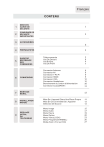
Lien public mis à jour
Le lien public vers votre chat a été mis à jour.